c盘空间越来越小怎么办?
时间:2017-03-23 09:44
小编:400下载站
c盘是决定电脑运行速度的重要盘,C,D,E盘在装系统的时候就进行分区固定大小,通常每个盘的大小都差不多,但是我们的电脑软件基本上默认都是安装在C盘,所以,在装上一些像CAD,WPS,photoshop大型软件之后,C盘空间会变小,导致电脑运行速度变慢,C盘空间越来越小,电脑就会死机,很多用户即使是用360清理了垃圾,效果甚微呀,那么你知道为什么c盘空间越来越小,c盘空间越来越小怎么办呢,随400下载站小编一道来了解一下吧。
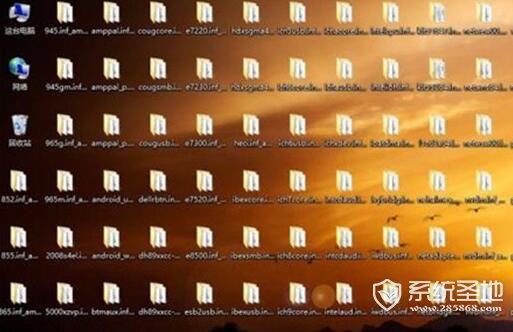
win7c盘空间越来越小的解决方法:
1、缩小休眠文件体积
用管-理-员身份运行cmd命令,输入powercfg -h size50休眠文件将被压缩到内存的50%,减少占用的硬盘空间达到内存的25%,或者直接关闭powercfg -h off。
2、设置(关闭)虚拟内存页面文件大小
运行cmd命令“systempropertiesadvanced”,之后回车即可进入虚拟内容设置界面,然后打开高级系统属性:然后自定义虚拟内存文件大小,尽量调整小一些即可,内存大的可以直接关闭。
3、压缩系统安装文件夹(c:windowswinsxs)
1)winsxs默认管-理-员只有只读权限,首先需要取得管理权限,又右键点击此文件夹选择“管-理-员取得所有权”,出现如下提示说明成功获取:成功: 此文件(或文件夹): “c:windowswinsxs” 现在由用户“pc-20121204lhdhadministrator” 所有。
2)然后在运行cmd命令cacls c:windowswinsxs /e /t /gadministrator:f取得完全权限
3)最后然后选择winsxs属性,常规→高级→压缩内容以节省磁盘空间。压缩过程需时10-20分钟,视硬盘性能而定。
Win8系统C盘空间越来越小的解决方法:
1、自动更新缓存文件是可以删除的,C:WindowsSoftwareDistributionDownload,可以删除,不过最好就是更新完成后关闭自动更新就OK了。减少几百M占用。
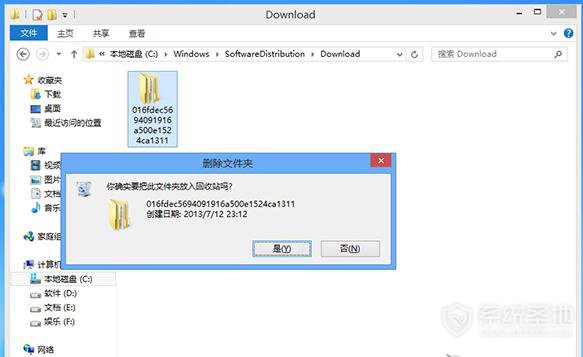
2、系统保护也可以删除,右键计算机,高级系统设置-〉系统保护-〉配置-〉禁用,删除,确定。大约减少4G的占用。
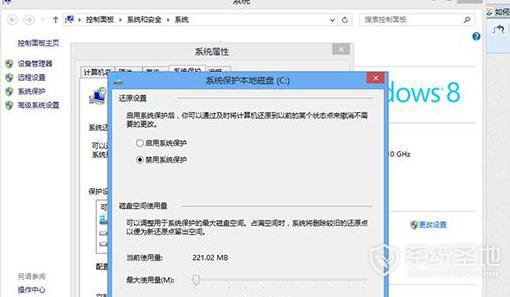
3、 休眠文件首先要用到一个命令,win X选择管理员命令行,输入powerCFg -h off,大约能减少6G的占用。
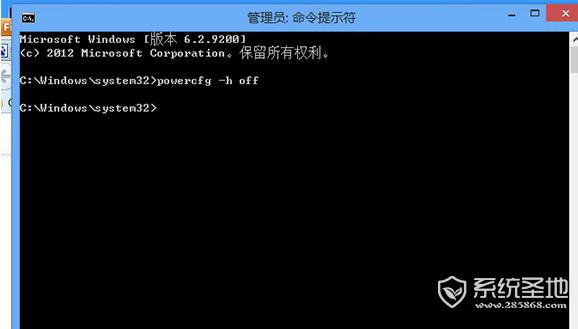
4、索引文件可以删除也可以转移,为了保留功能还是转移吧。控制面板,索引选项>高级>选择新位置>确定>确定。这样索引文件就转移了,如果你不要搜索功能,那就删除它。方法是win+r输入service.msc找到Windows search,选择禁用,然后在C:ProgramDataMicrosoftSearch中找到一个非常大的文件,可以删除。
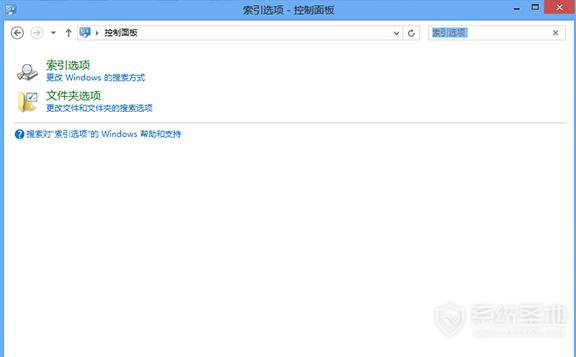
5、如果机器内存足够大,如6G、8G等,完全不需要虚拟内存了,于是右键计算机-〉高级系统设置-〉高级-〉性能-〉设置-〉高级-〉更改,去掉自动管理的勾,点无页面文件,点设置,确定,重启,或者换到别的分区去,刚才点了无页面文件,设置之后再点D盘,点系统管理的大小,点设置,确定,重启即可。减少约8G占用。
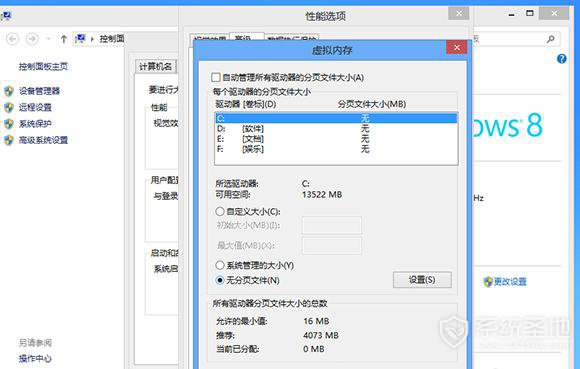
6、还有一个最简单的方法,那就是把桌面文件,比较大的文件转换到D盘或者E盘,不用的就删了,回收站也要定期清空。
win10c盘空间越来越小的解决方法:
在“此电脑”的资源管理器左侧,找到“桌面”选项,鼠标右键选择属性后,进入“位置”标签下,就能看到“桌面”文件夹的当前位置。
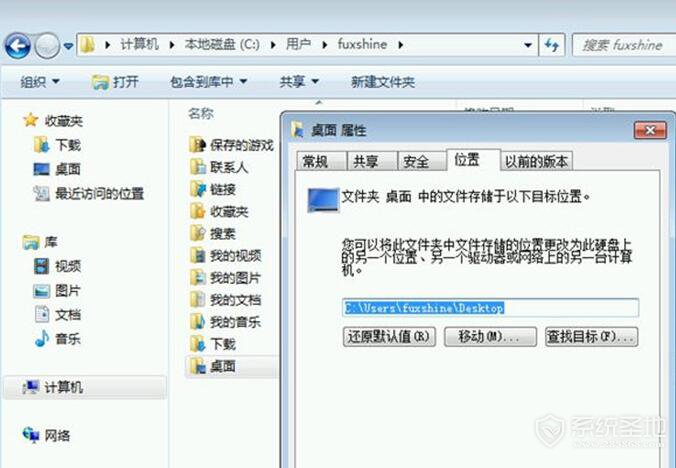
我们只要选择“移动‘,把它丢在其他磁盘空间较为富裕的盘符里即可。
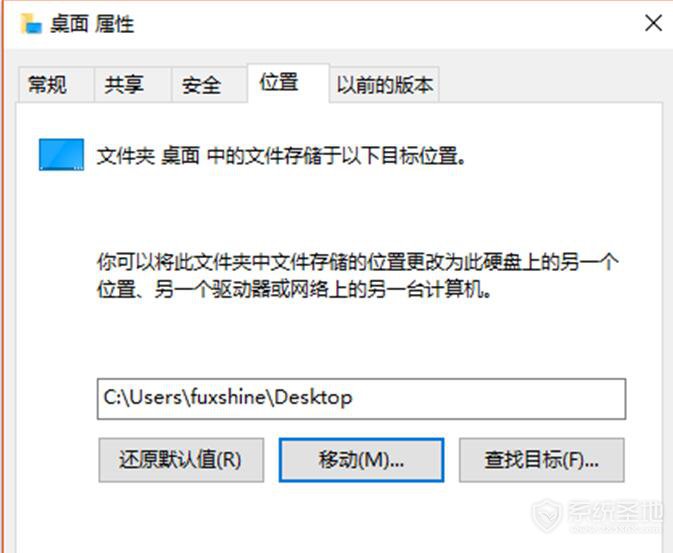
其实,如果大家都习惯将文件堆在Windows默认的文件夹中(文档、图片、桌面、下载),将它们挪挪地方,把它们挪挪地方也省得系统恢复或重装时丢失重要的数据。哪怕是QQ的聊天记录(默认位置为C盘文档下)都能有效保存。
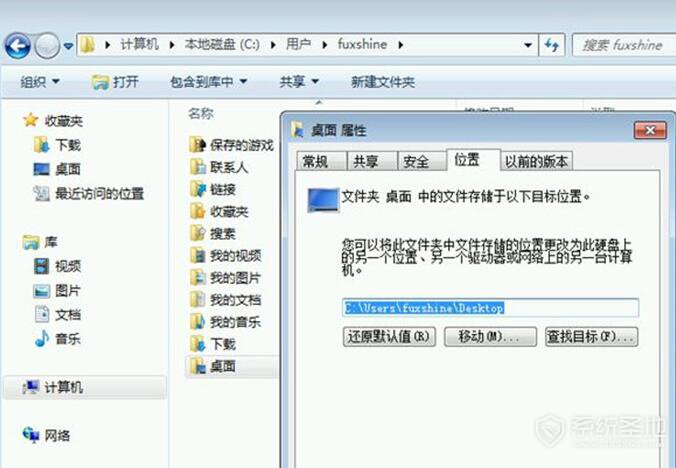
400下载站小提示:无论你是win7,win8,win10的用户,从上文中都能找到c盘空间越来越小的解决办法拉,其实无论是什么系统的,平时用要养成良好的习惯,桌面文件不要放太多,安装的软件不要全放到C盘,可以分散到D盘或者E盘,C盘只放系统文件就好拉,这样C盘就永远不会越来越小了。更多电脑教程,请在400下载站进行搜索查找。



















